Paano pumili ng mga tukoy na pahina mula sa mga PDF file
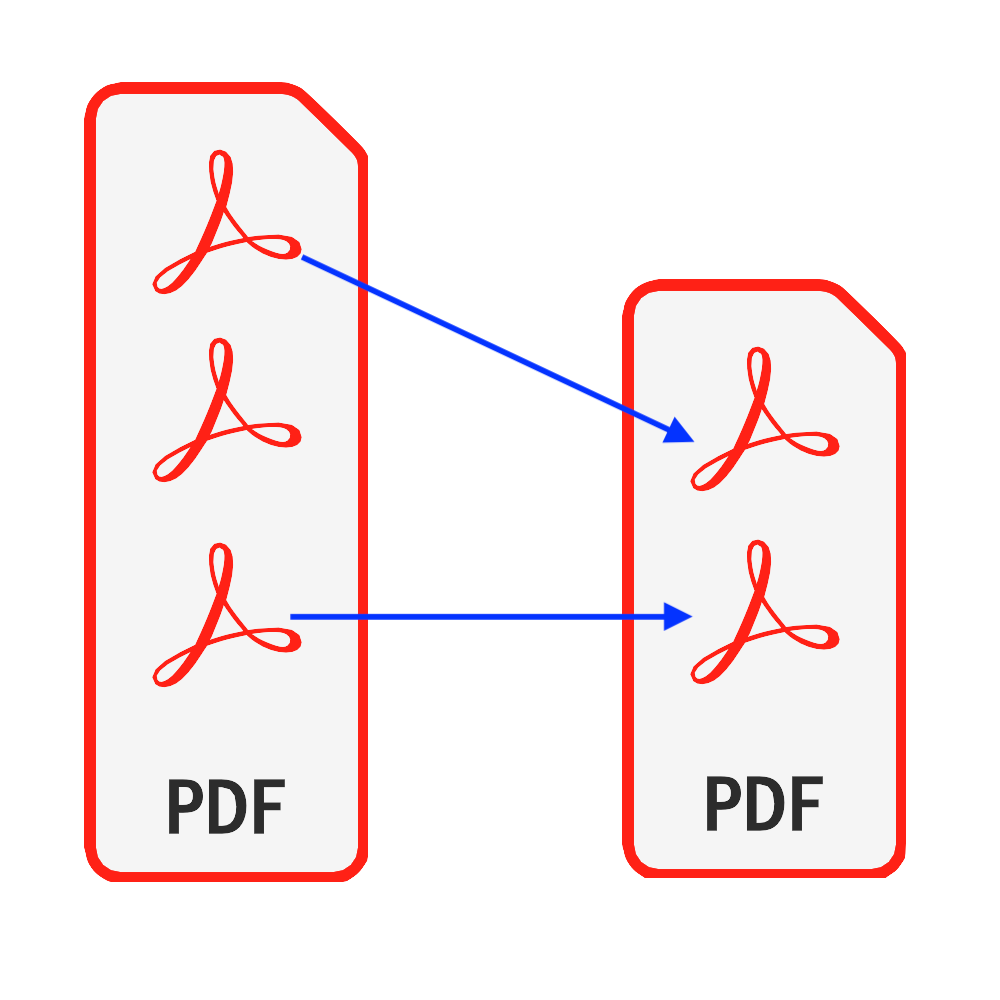
Panimula
Ang PDF ay isa sa pinakakaraniwang ginagamit na mga uri ng dokumento. Sa ilang mga kaso, maaari mo lamang nais ang mga tukoy na pahina mula sa isang PDF file. Ang tutorial na ito ay nagbibigay ng isang perpektong solusyon para sa pagpili ng mga pahina mula sa iyong mga PDF file. Walang software na kailangang mai-install & Hindi mo kailangang magalala tungkol sa pagkompromiso ng seguridad ng iyong mga file.
Mga kasangkapan: PDF Piliin ang Mga Pahina. Ang modernong browser tulad ng Chrome, Firefox, Safari, Edge, atbp.
Pagkatugma sa Browser
- Sinusuportahan ng browser ang FileReader, WebAss Assembly, HTML5, BLOB, I-download, atbp.
- Huwag matakot sa mga kinakailangang ito, karamihan sa mga browser sa nakaraang 5 taon ay magkatugma
Mga Hakbang sa Pagpapatakbo
- Una buksan ang iyong web browser at sa pamamagitan ng paggawa ng isa sa mga sumusunod, makikita mo ang browser na nagpapakita ng bawat imahe sa ibaba
- Pagpipilian 1: Ipasok ang sumusunod "https://tl.pdf.worthsee.com/pdf-select-pages" showing as #1 sa imahe sa ibaba O kaya;
- Pagpipilian 2: Ipasok ang sumusunod "https://tl.pdf.worthsee.com", pagkatapos buksan PDF Piliin ang Mga Pahina kasangkapan sa pamamagitan ng pag-navigate "Mga Kasangkapan sa PDF" => "PDF Piliin ang Mga Pahina"
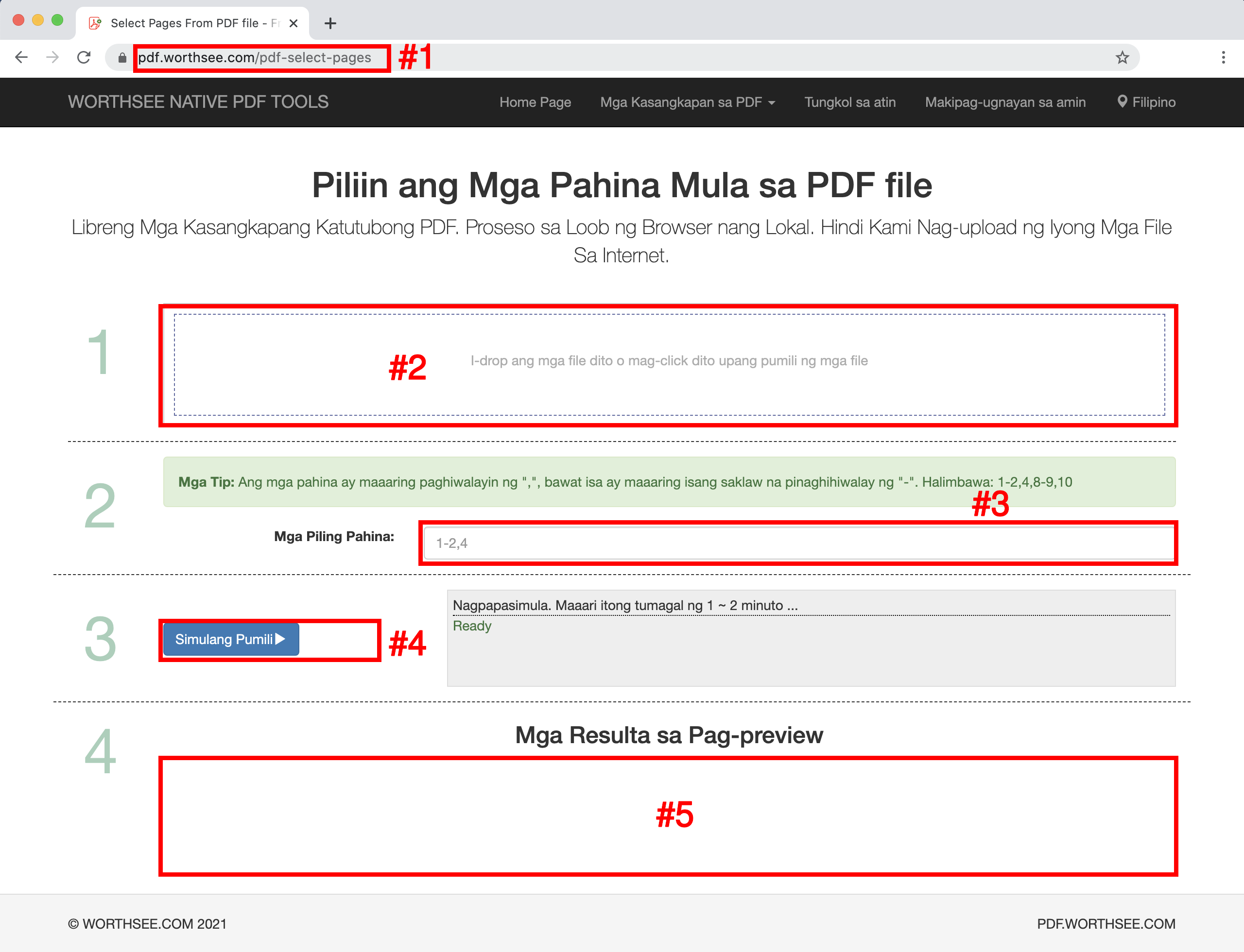
- Mag-click lugar "I-drop ang mga file dito o mag-click dito upang pumili ng mga file" (ipinapakita bilang lugar #2 sa itaas na imahe) upang pumili ng mga PDF file
- Maaari mo ring i-drag at i-drop ang iyong mga file sa lugar na iyon
- Maaari kang pumili ng maraming mga file hangga't gusto mo at maaari kang pumili ng maraming beses hangga't gusto mo.
- Ang iyong napiling mga file ay ipapakita sa ilalim ng kahon #2 para sa preview
- Nasa Piliin ang Mga Pahina lugar (ipinapakita bilang lugar #3 sa itaas na imahe), i-type kung anong mga pahina ang nais mong panatilihin sa mga nabuong file
- Maaaring paghiwalayin ang maraming mga pahina ng ",", bawat isa ay maaaring isang saklaw na pinaghihiwalay ng "-". Halimbawa: 1-2,4,8-9,10
- Ang mga napiling mga PDF file ay maaaring maraming, isasagawa namin ang parehong proseso para sa lahat ng iyong napiling mga file
- Mag-click pindutan "Simulang Pumili" (ipinapakita bilang pindutan #4 sa itaas na imahe), maaaring tumagal ng ilang oras kung ang mga file ay malaki
- Kapag nakumpleto ang pagpili ng pahina, ipapakita ang nabuong file sa posisyong ipinakita sa imahe #5 (tulad ng ipinakita sa itaas na imahe), at maaari mo lamang i-click ang mga ito upang mag-download
- Lalabas ang link sa pag-download matapos matagumpay na maproseso ang mga napiling file
- Sinusuportahan din namin ang mga nabuong pack na file sa isang ZIP file. Kapag maraming mga nabuong file, maaari mong gamitin ang pagpapaandar na ito upang i-pack ang mga ito sa isang zip file upang kailangan mo lamang mag-download ng isang beses sa halip na mag-click ng maraming beses upang mai-download ang lahat ng mga ito
Magsaya at inaasahan na makakatulong ang tutorial na ito
- Kung nakatagpo ka ng anumang mga problema, mangyaring tingnan ang aming mga pahina ng FAQ, kung hindi ito makakatulong, mangyaring ipaalam sa amin Makipag-ugnayan sa amin